红色警戒2、尤里的复仇win10卡死、分辨率太大、黑屏问题多种解决方法(已测)
脚本之家
Windows 10如约而至,用户在尝试新系统新感觉体验的同时,红色警戒(红色警戒2尤里的复仇,以下简称YR)——这款老游戏的命运又会如何呢?相信大家现在最关心的是:Windows 10到底能不能正常玩红警?win7下面玩都是正常的,这里就为大家分享一下多种解决方法
本文单纯针对如何在Win10系统下正常运行红色警戒2和尤里的复仇分享一下个人习惯用的解决方法。
第一种方法:兼容修改方法
win10 64位系统怎么运行ra2?关于win10运行红警2设置方法红警之家分享过不少高手的经验,但这些方法并不一定完全适合自己,至今为止尚无完美解决这一问题的最终教程,究其原由大概win10和红警2的不兼容性所导致。
一张来自win10运行红警2设置方法图,有这个问题的同学可以参考一下,毕竟多了一个参考方案嘛。

第二种:使用最新版的ddraw.dll 0.6 win10 win11系统下玩红警2尤里的复仇
在win10 win11系统中玩红警2、尤里的复仇,会黑屏但有声音,解决办法是下载上面的压缩文件,把解压出来的ddraw.dll丢到 ra2.exe所在目录,就好了,里面有个最新的0.6版本的推荐优先使用。
不需要给ra2.exe等可执行文件管理员权限,不需要给xp兼容模式。
最新win11 22h2下已测试
这几年,各类新出ddraw补丁,慢慢解决了红色警戒2在win10上的各类问题,也慢慢简化玩家在玩游戏前做各种兼容操作。
但是有些人打了ddraw补丁后,在游玩时,仍出现各种问题,例如:鼠标移动卡顿、不能全屏游玩、一切屏就黑屏等等。
下面给出上述常见问题的解决方法和思路。(卡顿等问题还有可能是其它问题导致,这里给的解决方法是多数人碰到比较常见的类型)
一、ddraw.dll的补丁太过于老旧所致
一些玩家装的ddraw.dll补丁可能是非常久远的版本,这些非常久远老旧的ddraw.dll补丁,本身就存在这些问题。(本教程标题写上2022.01也是因为未来各类ddraw.dll补丁总会有人持续更新,总会有更好更新的补丁上线,到那时,本教程里推荐的ddraw.dll补丁就不一定是最优的)
解决方法:
寻找这几年新的专为红色警戒2制作的ddraw.dll补丁。例如:DDrawCompat、CnC-DDraw等
ps:这几年新的DDrawCompat、CnC-DDraw等新的ddraw.dll补丁,可以不用再窗口化进行游戏,也不需要“简化的颜色模式”:来运行、以及开关闭3D加速(很多人用这个后,发现很多大游戏打不开了,这是因为大游戏必须使用3D加速,否则会各种蜜汁报错)
二、系统自带的ddraw.dll导致的
有些玩家即使安装的ddraw.dll补丁是最新(例如:DDrawCompat、CnC-DDraw等),但还会发现不能全屏游戏、全屏切屏后黑屏、鼠标移动卡顿(这个问题后面还会细讲)或是画面卡顿。
解决方法:
使用win10 1903以上(含1903)系统自带的ddraw.dll替换当前系统自带的ddraw.dll(注意替换的是系统自带的ddraw.dll,而不是游戏目录里的ddraw.dll!!)
最好替换前备份一下原本系统自带的ddraw.dll,以免替换之后出现问题,还可以换回去。
系统自带的ddraw.dll目录地址:
(64位系统还会多出一个SysWOW64里的,个人建议SysWOW64和System32都替换掉,虽然一般情况下会默认使用的是SysWOW64里的)
C:\Windows\System32\ddraw.dll
C:\Windows\SysWOW64\ddraw.dll

64位系统的个人建议替换同等文件夹的ddraw.dll,例如:System32里的ddraw.dll就替换System32里的ddraw.dll,SysWOW64里的ddraw.dll就替换SysWOW64里的ddraw.dll。
另外替换文件的时候,可能会出现限权问题从而导致无法直接替换的问题,解决方法自行百度,这里不细讲。

当然这个问题,也可以通过升级win10解决(win10从1903才开始解决上面的问题,在1903之前的win10一般都会出现上面的情况,当然少部分1903之后的也会出现,出现的话,也试着用上面的方法看看能不能解决)。不想升级的就用我上面的方法。
鼠标移动卡顿问题
(ddraw.dll补丁已经是最新的情况下,例如使用了DDrawCompat、CnC-DDraw等)
解决方法一:
同上面的(二),也就是使用win10 1903以上系统自带的ddraw.dll替换掉当前系统自带的ddraw.dll。
解决方法二:(对一些用启动器启动游戏,且不替换系统自带的ddraw.dll)
ps:本方法治标不治本
把RA2MD.EXE和ra2md.lcf扔进游戏目录即可。(对于一些用启动器启动游戏且精简过的RA2MOD来说,缺少这两个文件,再加上系统自带的ddraw.dll的问题,就导致了鼠标一移动就卡顿的问题)
第三种:兼容方法但比较详细的多个exe文件进行设置
第一步:更新显卡驱动,下个“驱动精灵”,看一下电脑用的是不是最新的显卡驱动,因为win10太新了,以前的旧的驱动支持不是很好。图片就不附了。自己搞定。
第二步,安装红警,有的同学是免安装硬盘版的,解压后点开安装文件夹找到regsetup.exe文件双击打开,刚开始提示是否允许改变,肯定是要点“是”
首先在网上下载红警黑屏补丁,
解压后把三个dll文件直接拖进游戏目录;

然后设置游戏目录中Ra2.exe和YURI.exe两个应用程序的兼容性;

这样就是安装好了,点OK后,注意:有时会提醒兼容安装或正常安装,一定要选兼容安装。
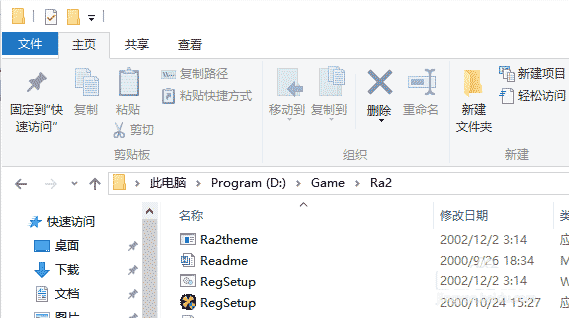
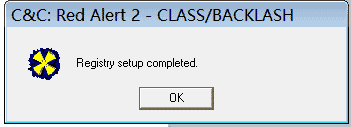
第三步,找到game.exe和ra2.exe(尤里复仇就不是这个文件名,YURI.exe),先选中game.exe点右键属性,第二个选项卡“兼容性”选 中方框选中择“以兼容模式运行这个程序”,并在下面框中选择XP(SP2和SP3都行),先中“简化颜色”方框,并选择“16位(65536)色”点右下角“应用”“确定”。
红警2 (game.exe、ra2.exe)
尤里的复仇(YURI.exe,Ra2md.exe,gamemd.exe) 这三个最好都设置一下
另一个文件(ra2.exe),重复上面的前步骤,但要多选两个“高DPI设置时禁用显示缩放”和“以管理员身份支行此程序”,之后再点右下角“应用”“确定”。
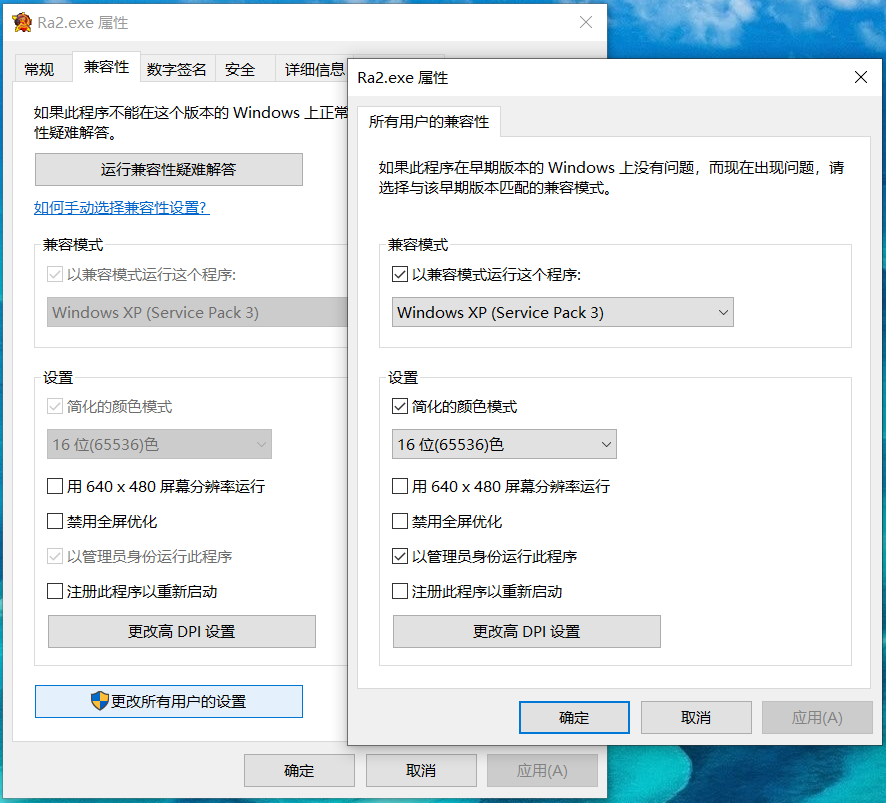
第四步:找到Ra2.ini文件,选中右键点编辑,找到[Video],将下面内容替换更改
VideoBackBuffer=no
AllowHiResModes=yes
AllowVRAMSidebar=no
ScreenWidth=1024
ScreenHeight=768
StretchMovies=no
1024和768其是游戏的分辨率(下面会说为什么是这两个数),然后保存。
下面是针对性的设置
红色警戒把根目录中Ra2.ini(使用记事本打开)中的Video改为这个:
[Video]
AllowHiResModes=yes
VideoBackBuffer=no
AllowVRAMSidebar=no
ScreenWidth=800
ScreenHeight=600
StretchMovies=no
尤里复仇把Ra2md.ini中的Video改为这个:
[Video]
VideoBackBuffer=no
AllowVRAMSidebar=no
ScreenWidth=800
ScreenHeight=600
StretchMovies=no
个人感觉800×600也可以,也可以自行到游戏里面设置分辨率
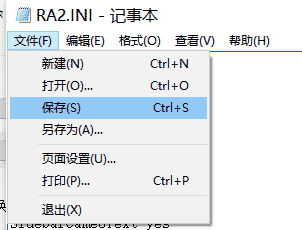
第五步:打开红警2,后在选项中先选择最大分辨率的,选后就退出游戏,然后再进游戏,正常的玩一下,自己感觉卡不卡,如果卡,就退回到选项,再选小一点的分辨率,再退出游戏,然后再进游戏试,以此类推,我个人感觉比较好的就是1024*768。
呵呵!我个人只在两台本本上试过,基本没有问题了。另外要说明一下,打开就是黑屏的一般都是显卡驱动的问题。我本人将此教程做了一份上传到文库,有需要的可以免积分下下来。

